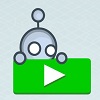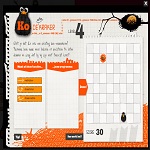Mediawijsheid artikels
Basisprincipes spelenderwijs (1ste graad)
Inhoud:
- initiatie
- volgorde
- overbodige informatie
- vaste en willekeurige volgorde
- commando's en variabelen
- gebeurtenissen
- lussen
- efficiëntie
- condities en logische operatoren
- een programma schrijven
A.h.v. de vogeltjesdans leren we de basisprincipes van het programmeren.
Download hier de handleiding voor de leerkracht.
Download hier het werkboekje voor de leerlingen.
Wat is programmeren? (2de - 3de leerjaar)
Download hier de handleiding.
Lestips
Voor elk leerjaar vind je een aparte lestip terug om te werken rond 'Veilig internet'.
- 1ste lj.: Het Spinternet (Verbondenheid door internet.)
- 2de lj.: Zie jij iets raars op het internet? (Opgelet met in het wilde weg te klikken op het internet.)
- 3de lj.: Roodkapje (Iemand leren kennen op het internet)
- 4de lj.: Diploma 'Veilig internet' (5 levels: veilig surfen, betrouwbaarheid van internet, zoekvaardigheden, online imago en digitaal pesten)
- 5de lj.: De Sinistere Site (Stripverhaal van Suske en Wiske)
- 6de lj.: 2 Zelfstandige leerpakketjes (Werking van het internet + sociale regels op het internet)
Bingel
Ook op Bingel vind je een uitgewerkte lessenreeks om te werken rond 'Veilig internet'. Surf naar www.bingel.be en log in als leerkracht. Klik op het vraagtekentje in het menu en kies 'Veilig op het internet'. Hieronder vind je een overzicht.
|
lesfiche, foto bestanden, werkbladen, correctiesleutel |
|
lesfiche, foto bestanden, werkbladen, correctiesleutel |
|
lesfiche, klasposter, werkbladen, correctiesleutel |
|
lesfiche,werkbladen, correctiesleutel |
|
lesfiche, werkbladen, correctiesleutel |
|
lesfiche, werkbladen, correctiesleutel |
Oefening baart kunst!
 1ste - 6de lj.: Bingel.be
1ste - 6de lj.: Bingel.be
Bingel is opgestart als online huiswerkplatform bij de methodes van VanIn, maar ondertussen bestaan er ook betalende differentiatiemodules. De grote kracht van bingel zit hem in het kunnen aanmaken van gedifferentieerde taken voor de verschillende leerdomeinen. Eén maal een taak aangemaakt, blijft deze beschikbaar voor de volgende jaren. Het enige dat je moet doen is de taak opnieuw activeren voor de hele klas of voor enkele leerlingen. Ook wanneer je op je school geen wiskundemethode van VanIn hanteert, vind je zeker oefeningen die aansluiten bij jouw lessen. Download hier een lijst met alle beschikbare oefeningen per leerjaar. Bekijk hier een filmpje hoe je een taak klaarmaakt voor de lln. Persoonlijk ben ik minder fan van de differentiatiemodules, omdat de toetsen nog niet digitaal invulbaar zijn en de foutenanalyses dus niet automatisch aangemaakt worden. Het gebruik van de module brengt nog geen tijdswinst voort voor de leerkracht. Dit verantwoordt de relatief hoge kost per leerling per leerjaar voor het gebruik van de differentiatiemodule niet. De makers van Bingel hebben er wel voor gezorgd dat het multiplatform is. Je kan het dus op eender welk toestel via een browser uitvoeren!
 1ste - 6de lj.: Ambrasoft
1ste - 6de lj.: Ambrasoft
Ambrasoft is een Nederlands oefenplatform dat in België werd overgenomen door Plantyn. Ambrasoft bestaat uit 2 modules: een reken- en een taalmodule. Wie een methode van Plantyn gebruikt, krijgt de passende module gratis. Je kan de modules ook aanschaffen voor € 1 per leerling. (Je moet wel voor de hele school een abonnement nemen. Je kan dus niet apart per klas intekenen.) De grote kracht van Ambrasoft is dat je het programma kan aanpassen aan jouw noden. Behalve het beschikbaar of onbeschikbaar maken van de onderdelen, kan je ook volgende zaken instellen:
- Je kan je lln. voor een onderdeel eerst een begintoets laten maken. Het programma berekent daarop jouw niveau en zet de passende oefening voor je klaar.
- Je kan een minimumscore instellen om te mogen overgaan naar een volgende oefening.
- Je kan de voorgaande oefeningen beschikbaar of onbeschikbaar maken, zodat de leerlingen verplicht worden om die oefening passend aan hun niveau te maken.
Op pagina 5 van deze handleiding vind je terug hoe je de instellingen kan aanpassen. Wanneer je de taalmodule op school wil gebruiken, is het belangrijk om eerst de passende woordpakketten te importeren in het systeem. Dat doe je door in te loggen als leraar in ambrasoft. Klik vervolgens op het tabblad 'Beheer' en 'Importeren'. Plaats de woorden in de 2de lijn. Zo behoud je de standaard spellingswoorden nog in de 1ste lijn. Hier vind je de beschikbare woordpakketten. Dit kan niet voor elke methode, maar je kan in de leraarskamer van ambrasoft de woordpakketten ook redelijk snel zelf aanmaken.

1ste - 6de lj.: Kweetet.be
Dit oefenplatform werd ontworpen door DieKeure en valt onmiddellijk op door zijn 'gaming'-achtig uiterlijk. In kweetet kunnen de leerlingen zelf oefeningen kiezen bij de verschillende methodes. Ze kunnen een door de leerkracht klaargezet takenpakket maken of verder werken aan het oplossen van hun missie. (Die laatste is niet altijd even eenvoudig!) Kweetet kost € 0,5 per leerling en kan besteld worden per klas. Jammer genoeg werkt kweetet met een aparte plugin, die je moet installeren en hierdoor werkt het ook niet in elke browser. Op een tablet kan je via deze link: 'https://www.kweetet.be/trainer' inloggen. Je kan hier enkel de taken afwerken of zelf oefeningen maken. Voor de missie heb je de plugin nodig en die kan niet op een tablet geïnstalleerd worden. Wanneer je inlogt als leraar in Kweetet, vind je een overzicht van alle oefeningen. Net zoals bij bingel hoef je niet over een methode van DieKeure zelf te beschikken om gepaste oefeningen voor je klas te vinden.
 1ste - 4de lj.: Woordkasteel en sommenplaneet
1ste - 4de lj.: Woordkasteel en sommenplaneet
Woordkasteel en sommenplaneet zijn gratis programma's (freeware), die op een lokale pc of op de server van de school kunnen geïnstalleerd worden. Kinderen kunnen zelf een oefening kiezen, maar kunnen ook een door de leerkracht klaargezette werklijst afmaken. In de leraarskamer van deze programma's kan je gedifferentieerde werklijsten (=oefenpakketten) opmaken. De aangemaakte oefenpakketten blijven beschikbaar en kan je telkens opnieuw klaarzetten voor andere leerlingen. Download hier een stappenplan hoe je de oefenpakketten kan aanmaken en klaarzetten.
Instructiefilmpjes kijken
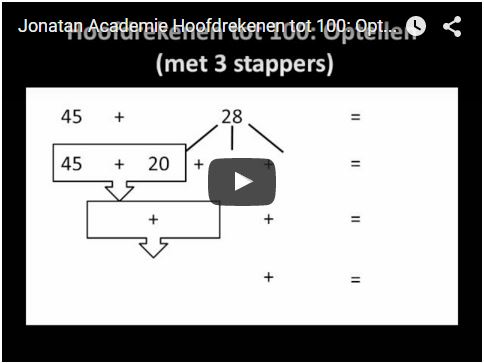 lagere school
lagere school
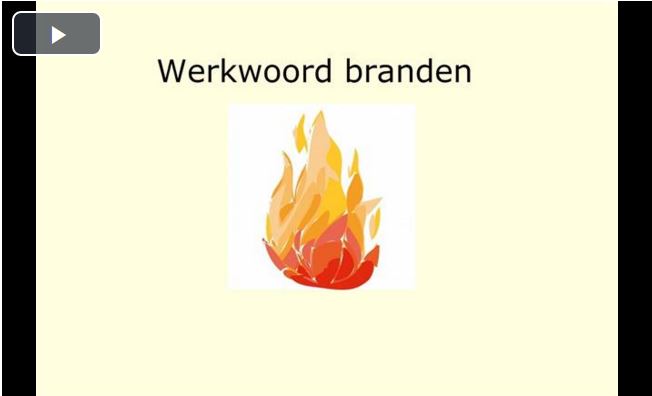 lagere school
lagere school
5de lj.
Deze filmpjes werden gemaakt door lkr. Tiny Rossar.
3de graad
Youtubekanaal met alle instructiefilmpjes voor het 5de en 6de lj. bij de methode Zogezegd Zogerekend! Voor het 6de lj. kan het makkelijker zijn om de filmpjes terug te zoeken op deze yurlspagina.
 3de graad
3de graad
 lagere school
lagere school
Zelf instructiefilmpjes maken
 Op goudvisje.classy.be vind je onder 'Andere werkvormen' stappenplannen terug om aan de slag te gaan met powerpoint, Screen-o-matic of de app Explain Everything. Hier vind je ook een stappenplan om je filmpje te voorzien van een qrcode. Druk de code af en hang hem op, of kopieer de code mee bij de oefening op het werkblad. De kinderen scannen de code met hun tablet of het oog van de camera op de laptops. Onmiddellijk wordt het bijhorende filmpje getoond.
Op goudvisje.classy.be vind je onder 'Andere werkvormen' stappenplannen terug om aan de slag te gaan met powerpoint, Screen-o-matic of de app Explain Everything. Hier vind je ook een stappenplan om je filmpje te voorzien van een qrcode. Druk de code af en hang hem op, of kopieer de code mee bij de oefening op het werkblad. De kinderen scannen de code met hun tablet of het oog van de camera op de laptops. Onmiddellijk wordt het bijhorende filmpje getoond.Mindmapping
 Popplet
Popplet
Popplet is een heel eenvoudige mindmapper (interessant voor de 2de graad). Popplet kan je gebruiken zowel via een webbrowser (volledig gratis! Inloggen met een mailadres is vereist. Je kan wel de hele klas met hetzelfde mailadres tegelijk laten inloggen.) of via een app voor ipad (lite-versie en betalende versie). In de vakjes (popples), kan je kiezen om tekst of een foto toe te voegen, maar je kan ook een tekeningetje maken. Het leuke aan popplet is dat je dit allemaal tegelijk in één vakje kan doen. Dus je kan een foto nemen en erover iets tekenen en er een stukje tekst bij typen. De app voor ipad is er in 2 versies:
– de lite-versie: Je kan slechts aan één popplet tegelijk werken.
– de full-versie: prijs € 4,99 In deze versie kan je een titel aan je popplet geven en kan je zoveel popplets bewaren op het toestel om aan verder te werken, als je wil. Download hier een stappenplan voor de app + stelopdracht.
 Freemind
Freemind
Dit gratis programma is ondertussen een klassieker onder de mindmapsoftware. De voordelen: gratis, Nederlandstalig, heel uitgebreid, je kan exporteren naar zowat elke indeling, wegen niet op tegen de nadelen: je moet het programma installeren op je pc en het heeft java nodig. Op de website van Mundo vind je een goed instructiefilmpje om hiermee aan de slag te gaan. Klik op 'Ict-handleidingen' - 'een mindmap maken met Freemind' - bolletje 5 of 6. Klik op de play-knop om af te spelen! Download hier het programma.
 eMindMaps
eMindMaps
Waardig alternatief voor Freemind. Dit gratis programma moet je ook eerst installeren. De interface is Engelstalig. Download hier een handig stappenplan voor de kinderen. Download hier het programma.
Overhoor jezelf!

Wrts
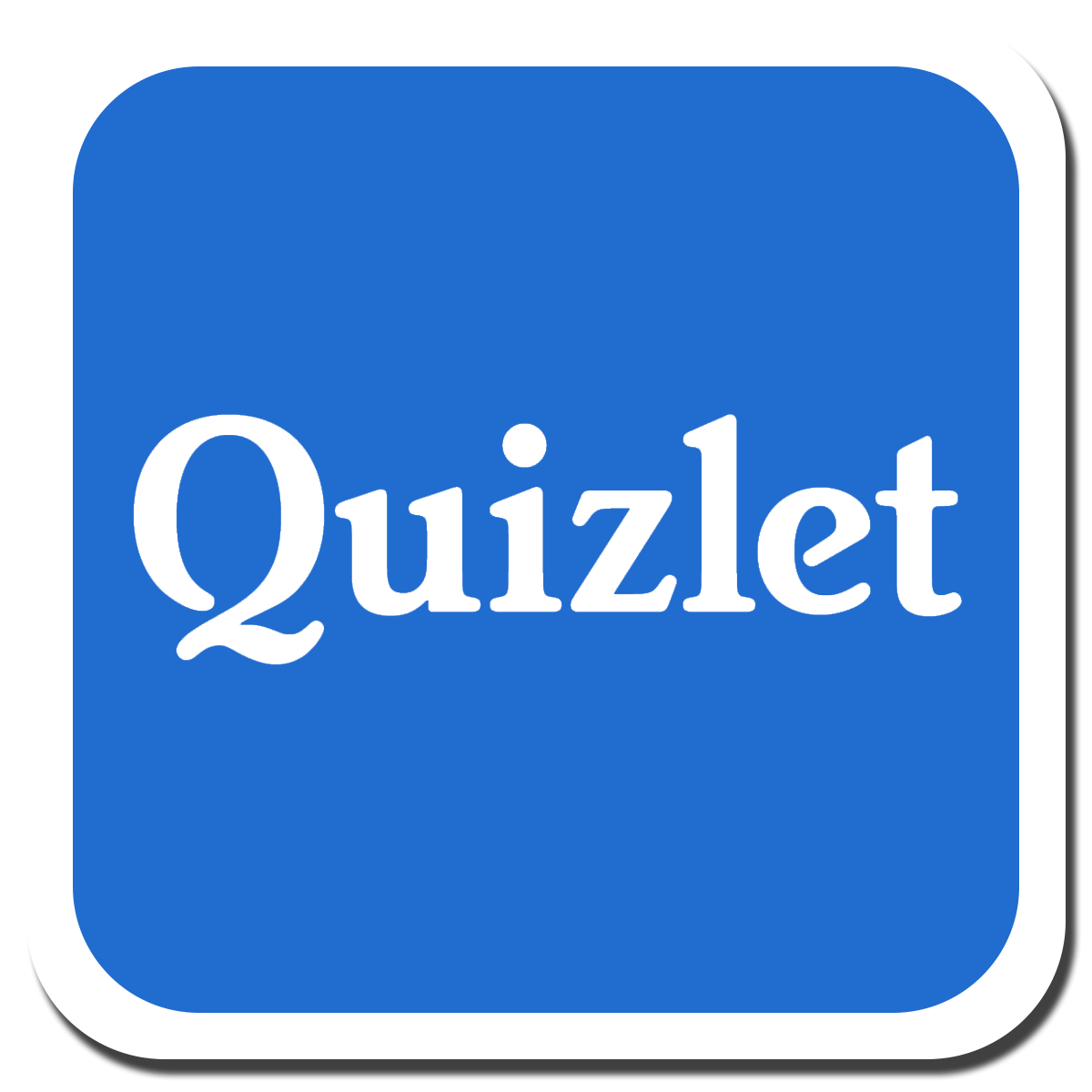
Quizlet

Flashcards:
Learn: Vertaal de woorden/zinnen.
Speller: Woorden worden voorgelezen, typ ze correct.
Test: Test jouw kennis over dit hoofdstuk.
Scatter: Sleep de vertaling over elkaar tot wanneer alle bordjes verdwenen zijn.
Space Race: Een uitdager! Nederlandse woorden/zinnen vliegen over je scherm. Typ de vertaling voordat ze van het scherm verdwijnen.
Maak een quiz!
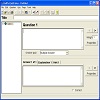
Quizfaber
Met dit gratis programma maak je snel een quiz, die je in html-formaat kan opslaan in je map op de server, maar eventueel ook in google drive of dropbox. Als je de link dan deelt, kunnen de lln. de quiz thuis ook maken! Als syntheseles is het leuk om je klas eens in groepjes te verdelen en elk groepje over een bepaald hoofdstuk vraagjes te laten opstellen. Geef zeker wat uitleg bij de verschillende soorten vragen die ze kunnen opstellen of hoe ze hun vraag beter kunnen maken. Download hier het programma. Download hier het stappenplan.
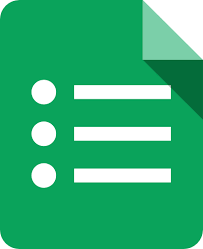
Google formulieren
Hier vind je een stappenplan om je allereerste quiz op te stellen: ‘Een invulformulier opstellen‘.
Wanneer de kinderen de quiz hebben afgewerkt, kan je ook makkelijk een overzicht opvragen. Klik hiervoor in je formulier op het tabblad 'Reacties'. Klik rechts bovenaan op het groene icoontje om een excel te downloaden met alle scores en antwoorden.
Maak een kruiswoordraadsel!
 Puzzlemaker
Puzzlemaker
Hier vind je Instant Online Crossword.
Hier vind je puzzelmaker.
Programmeren
 - kleuterschool: Turtle logic: App voor ipad (€1,99). De 'easy' mode is inzetbaar in de kleuterschool. Door de juiste pijltjes in het pad te slepen zorg je ervoor dat de schildpad haar huisje bereikt. Er bestaat ook een opvolger Turtle Logic 2.
- kleuterschool: Turtle logic: App voor ipad (€1,99). De 'easy' mode is inzetbaar in de kleuterschool. Door de juiste pijltjes in het pad te slepen zorg je ervoor dat de schildpad haar huisje bereikt. Er bestaat ook een opvolger Turtle Logic 2. - kleuterschool: Minitrein: App voor ipad (€1,99). Er zijn 2 modi beschikbaar: In de wisselmodus draai je de wissels zodat de trein naar zijn eindbestemming kan rijden. In de bouwmodus leg je zelf een spoor aan met de verschillende rails tussen het treintje en het eindpunt. Ondertussen probeer je op het traject zoveel mogelijk sterren te vangen en de bommen te vermijden.
- kleuterschool: Minitrein: App voor ipad (€1,99). Er zijn 2 modi beschikbaar: In de wisselmodus draai je de wissels zodat de trein naar zijn eindbestemming kan rijden. In de bouwmodus leg je zelf een spoor aan met de verschillende rails tussen het treintje en het eindpunt. Ondertussen probeer je op het traject zoveel mogelijk sterren te vangen en de bommen te vermijden.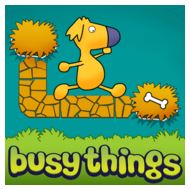
 - 3ks - begin 1ste lj.: Bee bot: Met deze gratis app voor ipad (geen androïdversie) leren de kinderen eenvoudige instructies te geven aan het bijtje om bij het bloemetje te geraken. Er zijn 12 oefeningen in stijgende moeilijkheidsgraad. Daarna kan je naar de boerderij waar je de schaapjes in het hok moet drijven, of ga je achter de kip aan om haar eitjes te verzamelen. De Bee bot is ook een echt live robotje dat je bij Edubit kan huren voor een week (40 euro), om samen te oefenen op richting bepalen, tellen,... Bekijk hier een filmpje om een idee te krijgen van de de mogelijkheden.
- 3ks - begin 1ste lj.: Bee bot: Met deze gratis app voor ipad (geen androïdversie) leren de kinderen eenvoudige instructies te geven aan het bijtje om bij het bloemetje te geraken. Er zijn 12 oefeningen in stijgende moeilijkheidsgraad. Daarna kan je naar de boerderij waar je de schaapjes in het hok moet drijven, of ga je achter de kip aan om haar eitjes te verzamelen. De Bee bot is ook een echt live robotje dat je bij Edubit kan huren voor een week (40 euro), om samen te oefenen op richting bepalen, tellen,... Bekijk hier een filmpje om een idee te krijgen van de de mogelijkheden.
 - 1ste - 6de lj.: Learn code: Op de website van Learn code worden 3 uitgebreide cursussen aangeboden om het logisch denken en de basis van programmeren aan te leren. Bijna alles is vertaald en anders is meestal de bedoeling wel duidelijk. Je kan deze activiteit best plannen in de computerklas, waar je de leerlingen makkelijk kan verder helpen. Download hier de handleiding om een klas op te zetten zodat je de vorderingen kan volgen!
- 1ste - 6de lj.: Learn code: Op de website van Learn code worden 3 uitgebreide cursussen aangeboden om het logisch denken en de basis van programmeren aan te leren. Bijna alles is vertaald en anders is meestal de bedoeling wel duidelijk. Je kan deze activiteit best plannen in de computerklas, waar je de leerlingen makkelijk kan verder helpen. Download hier de handleiding om een klas op te zetten zodat je de vorderingen kan volgen!
- 1ste lj.: The Foos: Gratis app voor ipad, androïd, maar kan ook via een browser op de computer gespeeld worden. Elk nieuw stapje wordt steeds voorgedaan! Het spelletje werkt intuïtief: de knopjes die de lln. moeten gebruiken lichten op. Even geduld vooraleer het spel geladen is!
 - 2de lj.: Kodable: Kodable bestaat als app voor androïd, maar kan ook via een webbrowser gespeeld worden. Nieuwe stappen worden telkens voorgedaan, zodat de Engelstalige interface geen probleem vormt. In Kodable moet je een klein pluizig balletje instructies geven om te rollen in de juiste richting. Spelenderwijs leren de kinderen commando's in te voegen. bv.: Als je een paars blokje tegenkomt, rol je naar beneden. De vakjes waarin ze instructies kunnen plaatsen zijn beperkt, waardoor ze moeten zoeken naar de kortste weg. Het doel is om over de muntjes te rollen en zo punten te verzamelen. Via de link op Ankerkids kunnen ze vrij spelen, maar wil je de vorderingen van je lln. bijhouden, dan kan je hier ook een klas aanmaken en kunnen ze via de code steeds verder spelen. Het programma houdt dan je behaalde level bij!
- 2de lj.: Kodable: Kodable bestaat als app voor androïd, maar kan ook via een webbrowser gespeeld worden. Nieuwe stappen worden telkens voorgedaan, zodat de Engelstalige interface geen probleem vormt. In Kodable moet je een klein pluizig balletje instructies geven om te rollen in de juiste richting. Spelenderwijs leren de kinderen commando's in te voegen. bv.: Als je een paars blokje tegenkomt, rol je naar beneden. De vakjes waarin ze instructies kunnen plaatsen zijn beperkt, waardoor ze moeten zoeken naar de kortste weg. Het doel is om over de muntjes te rollen en zo punten te verzamelen. Via de link op Ankerkids kunnen ze vrij spelen, maar wil je de vorderingen van je lln. bijhouden, dan kan je hier ook een klas aanmaken en kunnen ze via de code steeds verder spelen. Het programma houdt dan je behaalde level bij!
 - 3de lj.: Play Lab: Play Lab is een leuke oefening om het logisch denken als programmeur te stimuleren. Er zijn slechts 10 levels, waardoor kinderen op een half uurtje de puzzels kunnen afwerken. Scroll eerst op de pagina naar onder. In het paarse vak kan je de taal wijzigen naar Nederlands. Scroll terug naar boven en klik op de knop 'Probeer nu'. Alles werkt nu vanaf het begin in het Nederlands!
- 3de lj.: Play Lab: Play Lab is een leuke oefening om het logisch denken als programmeur te stimuleren. Er zijn slechts 10 levels, waardoor kinderen op een half uurtje de puzzels kunnen afwerken. Scroll eerst op de pagina naar onder. In het paarse vak kan je de taal wijzigen naar Nederlands. Scroll terug naar boven en klik op de knop 'Probeer nu'. Alles werkt nu vanaf het begin in het Nederlands!
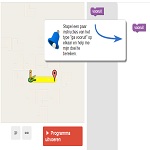 - 3de lj.: Blockly: Met Blockly leer je op een snelle manier (slechts tien niveaus) de basis van programmeren. Het doel van elk niveau is om het mannetje naar zijn bestemming te brengen. Elk niveau leert een eenvoudig begrip i.v.m. programmeren: commando, loop, voorwaarde,...
- 3de lj.: Blockly: Met Blockly leer je op een snelle manier (slechts tien niveaus) de basis van programmeren. Het doel van elk niveau is om het mannetje naar zijn bestemming te brengen. Elk niveau leert een eenvoudig begrip i.v.m. programmeren: commando, loop, voorwaarde,...
Download hier een korte handleiding.
 - 3de lj.: Music Droid: Een gratis app voor Android! Breng het bolletje naar de muzieknoot door de juiste commando's na elkaar te plaatsen. Wanneer je een reeks commando's een aantal keer moet herhalen, kan je ze in 'Memory' plaatsen.
- 3de lj.: Music Droid: Een gratis app voor Android! Breng het bolletje naar de muzieknoot door de juiste commando's na elkaar te plaatsen. Wanneer je een reeks commando's een aantal keer moet herhalen, kan je ze in 'Memory' plaatsen.
Download hier een korte handleiding.


- 4de lj.: Ko de Kraker: Met Ko de Kraker leren kinderen de beginselen van het programmeren en wordt het logisch denken gestimuleerd. Ko, de vogel moet commando’s krijgen om hem telkens bij zijn noot te brengen. Breng de commando's in je programma door ze simpelweg aan te klikken. Moet Ko 2x vooruit, klik dan 2x op 'rechtdoor'. Wil je iets uit je programma verwijderen, klik het dan even goed gewoon aan.
 - 4de lj.: Run Marco: Dit programma kan je online spelen, maar er bestaat ook een app-variant voor android en ipad. Je doorloopt 3 hoofdstukken. Elk hoofdstuk bestaat uit een aantal levels, waarin je stapsgewijs de basis van programmeren leert. Voorlopig zijn enkel de eerste 10 levels van hoofdstuk 1 uitgewerkt. Dat is voldoende om leerlingen een aanzet te geven tot programmeren in de klas.
- 4de lj.: Run Marco: Dit programma kan je online spelen, maar er bestaat ook een app-variant voor android en ipad. Je doorloopt 3 hoofdstukken. Elk hoofdstuk bestaat uit een aantal levels, waarin je stapsgewijs de basis van programmeren leert. Voorlopig zijn enkel de eerste 10 levels van hoofdstuk 1 uitgewerkt. Dat is voldoende om leerlingen een aanzet te geven tot programmeren in de klas.

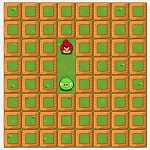 - 5de lj.: Hour of code: In dit online programma moet je de Angry Bird naar het groene varkentje brengen. Loops (= herhalingen) en voorwaarden komen aan bod. Scroll eerst op de pagina helemaal naar onder. In het paarse vak kan je de taal wijzigen naar Nederlands. Scroll terug naar boven en klik op de knop 'Probeer nu'. Alles werkt nu vanaf het begin in het Nederlands!
- 5de lj.: Hour of code: In dit online programma moet je de Angry Bird naar het groene varkentje brengen. Loops (= herhalingen) en voorwaarden komen aan bod. Scroll eerst op de pagina helemaal naar onder. In het paarse vak kan je de taal wijzigen naar Nederlands. Scroll terug naar boven en klik op de knop 'Probeer nu'. Alles werkt nu vanaf het begin in het Nederlands!
 - 5de lj.: CodeMonkey: Het programma is Engelstalig, maar laat dit je niet tegenhouden. Elke stap wordt voorgedaan, zodat het duidelijk is wat er van je verwacht wordt. Enkel de eerste 30 levels zijn gratis, maar dit is voldoende om als proevertje te dienen. Je hoeft niet in te loggen om te starten met spelen, maar wil je je vorderingen bijhouden moet je een account aanmaken. Dit kan op een simpele manier via een google+ account.
- 5de lj.: CodeMonkey: Het programma is Engelstalig, maar laat dit je niet tegenhouden. Elke stap wordt voorgedaan, zodat het duidelijk is wat er van je verwacht wordt. Enkel de eerste 30 levels zijn gratis, maar dit is voldoende om als proevertje te dienen. Je hoeft niet in te loggen om te starten met spelen, maar wil je je vorderingen bijhouden moet je een account aanmaken. Dit kan op een simpele manier via een google+ account.
- 5de lj.: Hour of code: de functie: In dit spel leer je wat een functie is. Hiervoor heb je al wat basiskennis 'programmeren' nodig.
- 6de lj.: Robomind: Deze klassieker onder de programmeerspelen werd ondertussen 'online' uitgewerkt. Klik op de homepage op 'Probeer het eens uit' om het onlineprogramma te bekijken. Om met de online cursussen aan de slag te gaan moet je een login aanmaken, die je via mail moet bevestigen. De cursussen beginnen onmiddellijk op een stevig niveau. Het is dus aan te raden om met de oude offline versie van Robomind te starten en hier eerst enkele opdrachten in te laten maken. Download hier het werkblaadje bij de offline versie. Op de website van Robomind kan je het programma downloaden om thuis 30 dagen uit te proberen.
- 6de lj.: Scratch: Scratch is een 2de klassieker in de programmeerspelen. De programmeeromgeving van Scratch is veel uitgebreider, waardoor je hierin een verhaal, een animatie, een spel,... kan uitwerken. Je kan het programma downloaden en installeren op je pc, maar je kan evengoed aan de slag in de online versie, waarvoor geen login vereist is. Je werk kan je opslaan op je pc om er later aan verder te werken. Download hier een opdrachtenboekje om te leren werken met Scratch.
 - 6de lj.: Hour of code: Play Lab: In deze les leer je stapsgewijs een spel te maken waarbij je met 2 spelers moet rekening houden. Je leert werken met de functies 'als', 'herhaal' en 'wanneer'. In het laatste level ontwerp je zelf een spel. Wanneer je klaar bent, krijg je een url die je kan delen met je medestudenten. Zo kunnen zij jouw spel spelen.
- 6de lj.: Hour of code: Play Lab: In deze les leer je stapsgewijs een spel te maken waarbij je met 2 spelers moet rekening houden. Je leert werken met de functies 'als', 'herhaal' en 'wanneer'. In het laatste level ontwerp je zelf een spel. Wanneer je klaar bent, krijg je een url die je kan delen met je medestudenten. Zo kunnen zij jouw spel spelen.

Een andere 21ste eeuwse vaardigheid: ideeën delen en samenwerken
In deze les werken kinderen online samen aan een virtueel prikbord of mindmap.
- 3de lj.: Listhings: Met de onlinetoepassing 'Listhings' kan je virtuele prikborden creëren en delen. Je kan een plakbriefje met tekst, een afbeelding of foto of een afvinklijstje toevoegen. Enkele tips om met Listhings aan de slag te gaan:
* Wat ga je meenemen op bosklassen? Maak een afvinklijstje per categorie.
* Laat de kinderen brainstormen over het volgende wo-thema.
* Laat ze noteren wat ze allemaal die speeltijd zagen gebeuren op de speelplaats. Daarna kan je de briefjes ordenen in 'oké' of 'niet oké', zonder dat de leerlingen weten van wie welk briefje komt.
Laat de kinderen in de klas inloggen met hetzelfde e-mailadres en wachtwoord. Klik hier om naar de website van Listhings te gaan. Klik hier om het stappenplan te downloaden.
- 4de lj.: Padlet: Met Padlet bouw je virutuele prikborden.
De mogelijkheden zijn enorm. Bovendien werkt Padlet heel intuïtief en zijn de menu's in het Nederlands.
Als leerkracht maak je best op voorhand een gmail-adres aan, waarmee je de kinderen in de klas kan laten inloggen.
Klik hier om naar de onlineapplicatie te gaan.
Klik hier om het stappenplan te downloaden.
- 5de lj.: Lino: Met deze online applicatie of app voor ipad maak je een virtueel prikbord aan dat je kan delen. Als leerkracht maak je best op voorhand een account aan, daarna kan je alle leerlingen met deze account laten inloggen. Je kan plakbriefjes, afbeeldingen, bestanden,… toevoegen. Laat de kinderen bv. een prikbord maken over een historische figuur, een beroemd gebouw, een beroep,... Spreek af dat rode briefjes van jou komen en dat leerlingen enkel zaken van zichzelf mogen verwijderen. Vinden ze iets fout bij hun klasgenootje, laat hen dan een doorzichtig plakbriefje bij het foute gegeven maken.
Klik hier om naar het onlineprogramma te gaan.
Download hier het stappenplan voor de app.
Download hier het stappenplan voor het onlineprogramma op de pc.
- 6de lj.: Coggle: Met de onlinetoepassing 'Coggle' kunnen de leerlingen samenwerken aan een mindmap. Je kan hiervoor gewoon inloggen met hetzelfde gmailadres of je kan een mindmap aanmaken en hiervoor personen uitnodigen om deze te bekijken of om mee te bewerken.
Klik hier om naar de website van Coggle te gaan.
Download hier het stappenplan.


.JPG)